谷歌浏览器如何通过缓存清理加速页面加载
发布时间:2025-05-16
来源:Chrome官网
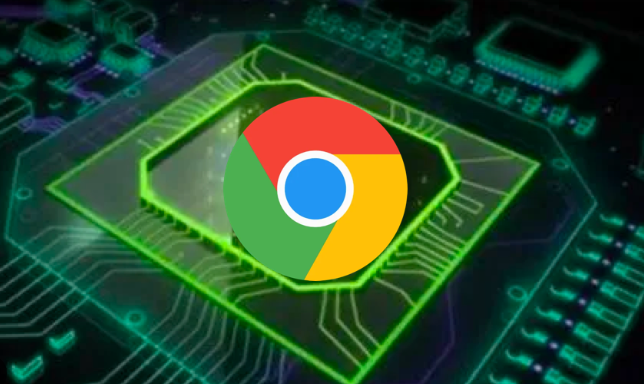
1. 常规缓存清理:在浏览器右上角点击三个点,选择“设置”,于“隐私与安全”板块中点击“清除浏览数据”。在此页面可选择要清理的数据类型,如浏览历史、下载记录、缓存的图片和文件等。根据需求选择时间范围,比如“过去一小时”“过去24小时”或“全部”,选好后点击“清除数据”,即可删除相应时间段内的缓存,释放存储空间,减少页面加载时因缓存数据过多导致的延迟,加快页面加载速度。
2. 管理特定网站的缓存:在“设置”中找到“隐私与安全”,点击“网站设置”,再选择“Cookies和网站数据”。可按特定网站进行缓存管理,如删除某个网站的Cookies及相关缓存数据,避免该网站因缓存问题导致页面加载缓慢,或设置特定网站始终允许或禁止使用Cookies等,控制单个网站的缓存情况,优化页面加载。
3. 利用快捷键快速清理:按下“Ctrl+Shift+Delete”(Windows)/“Cmd+Shift+Delete”(Mac),可直接调出“清除浏览数据”窗口,快速进行缓存清理操作,省去通过菜单查找的步骤,及时清理缓存,提高页面加载速度。
4. 自动清理缓存设置:在“设置”的“高级”选项中,找到“浏览数据清理”部分,可设置在关闭浏览器时自动清理指定类型的浏览数据,包括缓存等。这样能让浏览器保持相对清爽的状态,无需手动频繁清理,每次打开浏览器时都能减少因缓存积累导致的页面加载缓慢问题。
如何在谷歌浏览器中查看和管理扩展程序的设置
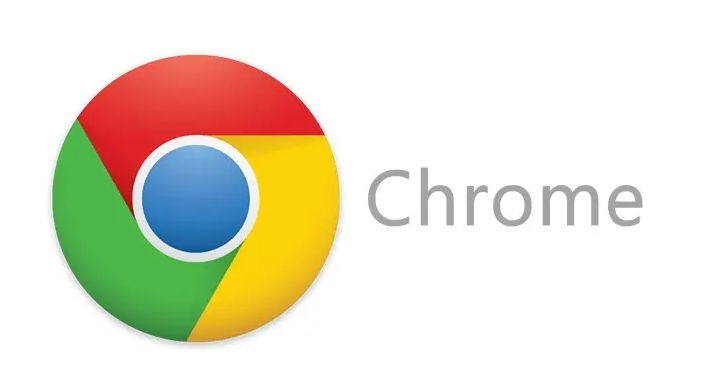
在谷歌浏览器中查看和管理扩展程序的设置,通过浏览器菜单轻松管理和配置插件,优化插件的使用效果。调整插件权限、更新设置,确保扩展程序顺畅运行,并避免不必要的性能负担。
Google Chrome下载安装包如何关闭插件自动更新
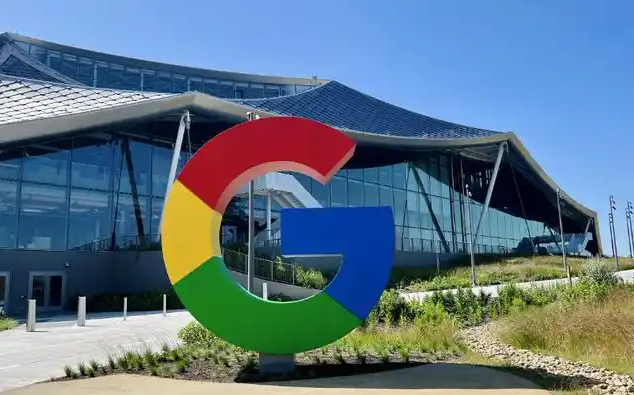
详细说明如何关闭Google Chrome下载安装包中插件的自动更新功能,保障系统稳定。
Google Chrome官网不同语言版本下载指南
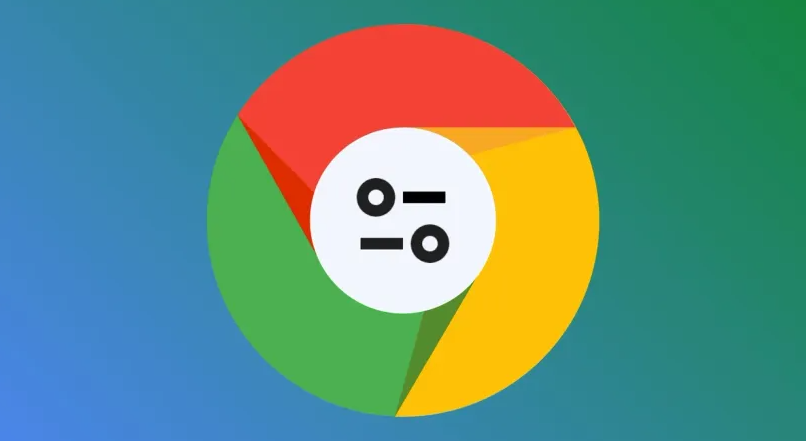
介绍Google Chrome官网多语言版本的下载方法,帮助用户根据语言偏好选择合适版本,确保安装包正确且兼容,提升浏览体验。
谷歌浏览器多标签页管理操作技巧详解分享

谷歌浏览器提供便捷的多标签页管理功能,用户可以通过实用技巧快速切换、批量整理与优化使用体验,提升网页浏览效率。
Google Chrome浏览器下载安装包完整获取及校验方法
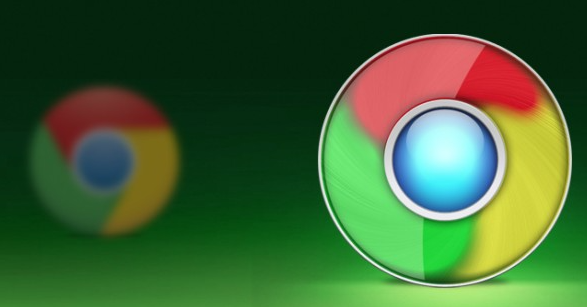
介绍Google Chrome浏览器下载安装包的完整获取渠道和校验方法,保障安装文件来源正规,避免篡改风险,确保浏览器安全稳定运行。
google Chrome浏览器启动速度优化及实测分享教程
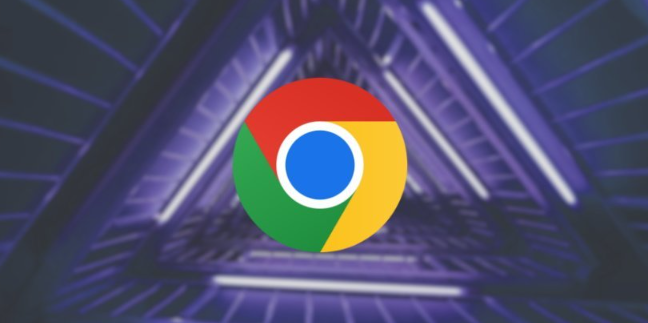
Google Chrome浏览器启动速度慢会影响使用效率。教程详细分享优化方法、实测效果及操作技巧,提升启动性能。
